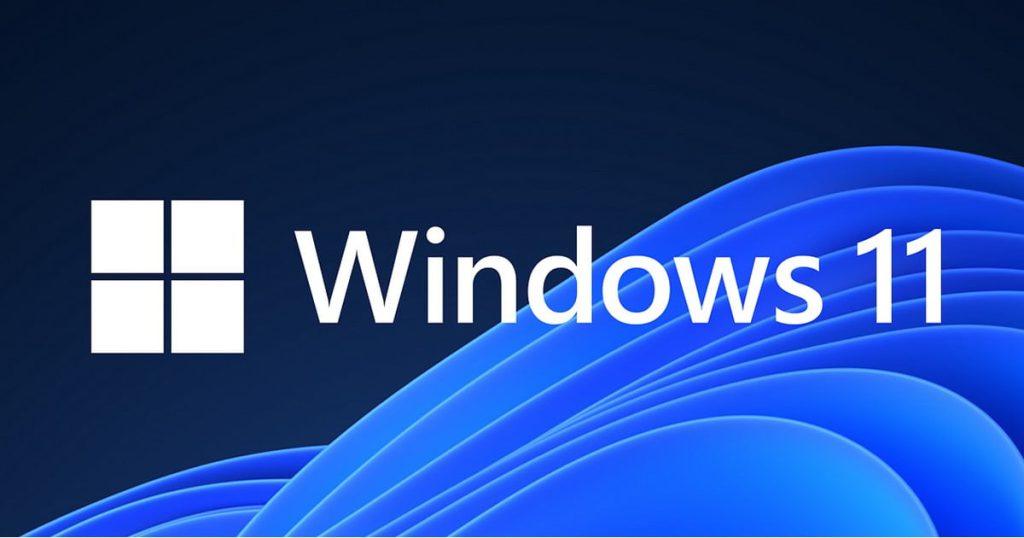Εάν εμφανιστεί το σφάλμα “Δεν απεγκαταστάθηκαν με επιτυχία όλες οι ενημερώσεις”, η απεγκατάσταση της ενημέρωσης απέτυχε και πρέπει να εντοπίσετε το πρόβλημα που εμποδίζει την απεγκατάσταση.
Έχουμε συζητήσει διάφορες μεθόδους που θα σας βοηθήσουν να διορθώσετε το μήνυμα σφάλματος “Δεν απεγκαταστάθηκαν όλες οι ενημερώσεις με επιτυχία” στα Windows 10/11.
Το περιεχόμενο αυτού του σεναρίου δημιουργείται αυστηρά για εκπαιδευτικούς σκοπούς. Η χρήση γίνεται με δική σας ευθύνη.
Οι τελευταίες προσφορές από το DirectVortex

Fastest VPN

Tablet Android Alldocube iPlay 60 Mini
Flash Deals 
HEADWOLF FPad 5/F5 Pro Helio G99 Octa Core 8GB+8GB RAM
Flash Deals Γιατί εμφανίζεται το μήνυμα «Δεν απεγκαταστάθηκαν με επιτυχία όλες οι ενημερώσεις»;
Το μήνυμα σφάλματος εμφανίζεται συνήθως όταν μια συγκεκριμένη διεργασία εμποδίζει τη διαδικασία ενημέρωσης ή απεγκατάστασης. Θα μπορούσε να είναι κακόβουλο λογισμικό, προβλήματα με τα αρχεία εγκατάστασης, εσφαλμένη εγκατάσταση ενημέρωσης κ.λπ.
Εάν δεν μπορείτε να απεγκαταστήσετε τις ενημερώσεις των Windows, πρέπει να βρείτε άλλους τρόπους για να το κάνετε. Για να επιλύσετε αυτό το μήνυμα σφάλματος, μπορείτε να χρησιμοποιήσετε το PowerShell, τη Γραμμή εντολών ή να επαναφέρετε τα Στοιχεία του Windows Update.
1. Χρησιμοποιήστε το PowerShell για να απεγκαταστήσετε το Windows Update
Εάν δεν μπορείτε να απεγκαταστήσετε συγκεκριμένες ενημερώσεις των Windows 11, χρησιμοποιήστε το βοηθητικό πρόγραμμα PowerShell.
1. Πληκτρολογήστε PowerShell στην Αναζήτηση των Windows. Κάντε δεξί κλικ στο PowerShell και επιλέξτε Εκτέλεση ως διαχειριστής .

2. Όταν ανοίξει το PowerShell, εκτελέστε αυτήν την εντολή:
wmic qfe list brief /format:table
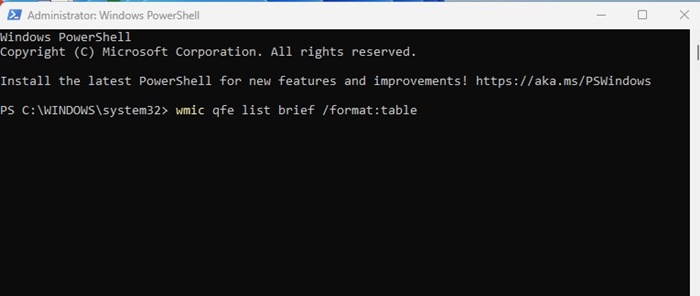
3. Σημειώστε το HotFixID (αριθμός KB) της ενημέρωσης των Windows που θέλετε να απεγκαταστήσετε.
4. Εκτελέστε αυτήν την εντολή. Αντικαταστήστε το ‘ number ‘ με τον αριθμό KB που σημειώσατε στο προηγούμενο βήμα.
wusa /uninstall /kb:number

5. Θα εμφανιστεί ένα μήνυμα προτροπής για το Windows Update Standalone Installer. Κάντε κλικ στο κουμπί Ναι για να συνεχίσετε.
Περιμένετε λίγα λεπτά για να απεγκατασταθεί η ενημέρωση από τη συσκευή σας. Μετά την απεγκατάσταση, επανεκκινήστε τον υπολογιστή σας με Windows.
2. Χρησιμοποιήστε το εργαλείο DISM για να καταργήσετε το Windows Update
Ενώ το εργαλείο DISM χρησιμοποιείται κυρίως για την επιδιόρθωση κατεστραμμένων αρχείων συστήματος, μπορεί να απεγκαταστήσει ενημερώσεις που δεν απεγκαθίστανται, ακόμη και μετά από πολλαπλές προσπάθειες. Δείτε πώς μπορείτε να χρησιμοποιήσετε το εργαλείο DISM στα Windows για να καταργήσετε επίμονες ενημερώσεις των Windows.
1. Πατήστε το πλήκτρο των Windows + το κουμπί S για να ανοίξετε την Αναζήτηση των Windows. Πληκτρολογήστε Γραμμή εντολών , κάντε δεξί κλικ στην εφαρμογή CMD και επιλέξτε Εκτέλεση ως διαχειριστής.

2. Όταν ανοίξει η Γραμμή εντολών, εκτελέστε αυτήν την εντολή:
DISM /Online /Get-Packages | clip
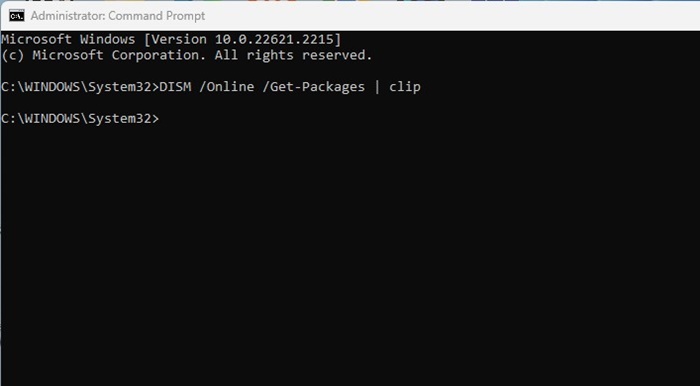
3. Ανοίξτε το Σημειωματάριο και πατήστε το κουμπί CTRL + V. Αυτό θα επικολλήσει την έξοδο της εντολής DISM.
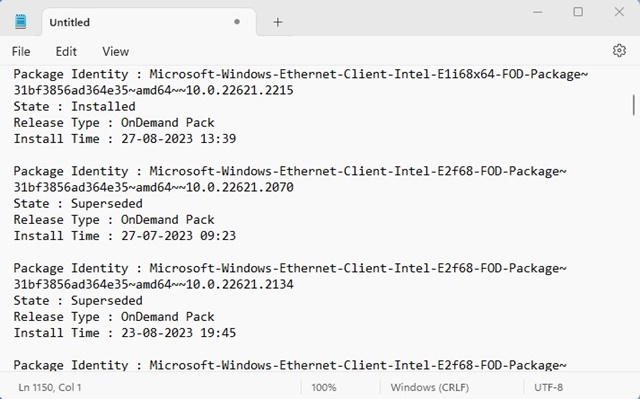
4. Προσδιορίστε το πακέτο ενημέρωσης που θέλετε να απεγκαταστήσετε. Αντιγράψτε το κείμενο τιμής δίπλα στην Ταυτότητα Πακέτου.
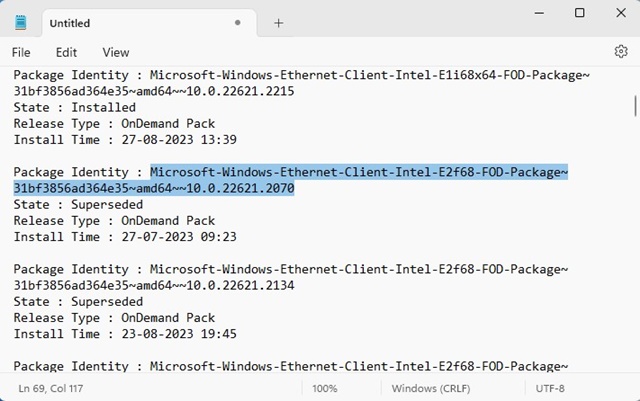
5. Επιστρέψτε στη Γραμμή εντολών και εκτελέστε αυτήν την εντολή:
dism /Online /Remove-Package /PackageName:Package_ID
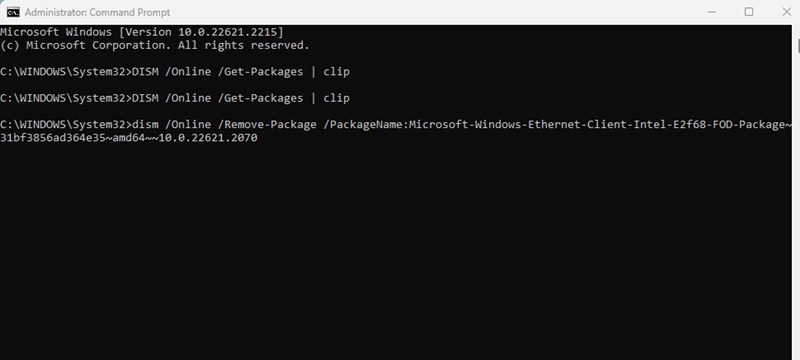
Σημαντικό: Αντικαταστήστε το ‘Package_ID’ με την τιμή που αντιγράψατε στο προηγούμενο βήμα.
Βεβαιωθείτε ότι έχετε επανεκκινήσει τον υπολογιστή σας αφού ολοκληρωθεί η διαδικασία.
3. Επαναφορά των στοιχείων του Windows Update
Όπως αναφέρθηκε παραπάνω, τα προβλήματα με τα Στοιχεία του Windows Update είναι συχνά ο κύριος λόγος για τον οποίο τα Windows δεν καταργούν την εγκατάσταση ενημερώσεων. Για να επιλύσετε αυτό το πρόβλημα, είναι καλύτερο να επαναφέρετε τα Στοιχεία του Windows Update.
1. Πατήστε το πλήκτρο Windows + S στο πληκτρολόγιό σας. Στην Αναζήτηση των Windows, πληκτρολογήστε PowerShell, κάντε δεξί κλικ στην εφαρμογή PowerShell και επιλέξτε Εκτέλεση ως διαχειριστής .

2. Εκτελέστε καθεμία από τις δοθείσες εντολές μία προς μία.
net stop wuauserv net stop cryptSvc net stop bits net stop msiserver ren C:\Windows\SoftwareDistribution SoftwareDistribution.old ren C:\Windows\System32\catroot2 catroot2.old net start wuauserv net start cryptSvc net start bits net start msiserver

Αφού εκτελέσετε όλες αυτές τις εντολές, επανεκκινήστε τον υπολογιστή σας με Windows. Αυτό θα επαναφέρει τα Στοιχεία του Windows Update.
4. Επανεκκινήστε την υπηρεσία Windows Update
Πολλοί χρήστες των Windows 11 έχουν ισχυριστεί ότι έχουν διορθώσει το σφάλμα επανεκκινώντας την υπηρεσία Windows Update. Επομένως, μπορείτε να δοκιμάσετε να το κάνετε κι εσείς.
1. Πληκτρολογήστε Υπηρεσίες στην Αναζήτηση των Windows 11. Στη συνέχεια, ανοίξτε την εφαρμογή Υπηρεσίες από τη λίστα με τα καλύτερα αποτελέσματα αντιστοίχισης.

2. Όταν ανοίξει η εφαρμογή Υπηρεσίες, βρείτε την υπηρεσία Windows Update .

3. Κάντε δεξί κλικ στο Windows Update και επιλέξτε Επανεκκίνηση .
Αφού κάνετε την αλλαγή, επανεκκινήστε τον υπολογιστή σας με Windows 11. Στη συνέχεια, μεταβείτε στις Ρυθμίσεις > Windows Update για να ελέγξετε για διαθέσιμες ενημερώσεις.
5. Καθαρισμός των παραθύρων εκκίνησης
Η καθαρή εκκίνηση είναι μια λειτουργία των Windows που αναγκάζει το λειτουργικό σύστημα να ξεκινήσει μόνο με τα απαραίτητα προγράμματα και διεργασίες. Η εκτέλεση καθαρής εκκίνησης ενδεχομένως να απενεργοποιήσει όλες τις εφαρμογές και τις διεργασίες τρίτων, διακόπτοντας τη λειτουργία της διαδικασίας ενημέρωσης των Windows.
1. Πατήστε το πλήκτρο Windows + R στο πληκτρολόγιό σας. Στο παράθυρο διαλόγου εκτέλεσης, πληκτρολογήστε msconfig.msc και πατήστε Enter .

2. Στη Ρύθμιση παραμέτρων συστήματος, μεταβείτε στην καρτέλα Υπηρεσίες .

3. Επιλέξτε το πλαίσιο ελέγχου Απόκρυψη όλων των υπηρεσιών της Microsoft και κάντε κλικ στην επιλογή Απενεργοποίηση όλων .

4. Ανοίξτε τη Διαχείριση Εργασιών και μεταβείτε στην καρτέλα Εκκίνηση. Στην καρτέλα Εκκίνηση, κάντε δεξί κλικ σε όλες τις εφαρμογές τρίτων και επιλέξτε Απενεργοποίηση .

Αφού κάνετε τις αλλαγές, επανεκκινήστε τον υπολογιστή σας. Θα εκκινήσει σε καθαρή κατάσταση χωρίς εφαρμογές τρίτων. Μπορείτε επίσης να δοκιμάσετε να απεγκαταστήσετε τις ενημερώσεις των Windows.
6. Κάντε αλλαγές στο μητρώο των Windows
Εάν δεν έχει λυθεί τίποτα, μπορείτε να τροποποιήσετε τα αρχεία μητρώου. Δείτε πώς μπορείτε να αλλάξετε το μητρώο των Windows για να επιλύσετε το μήνυμα σφάλματος.
1. Ανοίξτε την Αναζήτηση των Windows και πληκτρολογήστε Μητρώο. Ανοίξτε την εφαρμογή Επεξεργαστής Μητρώου από τη λίστα.

2. Όταν ανοίξει ο Επεξεργαστής Μητρώου, μεταβείτε στην ακόλουθη διαδρομή:
HKEY_LOCAL_MACHINE\System\CurrentControlSet\Control\Print
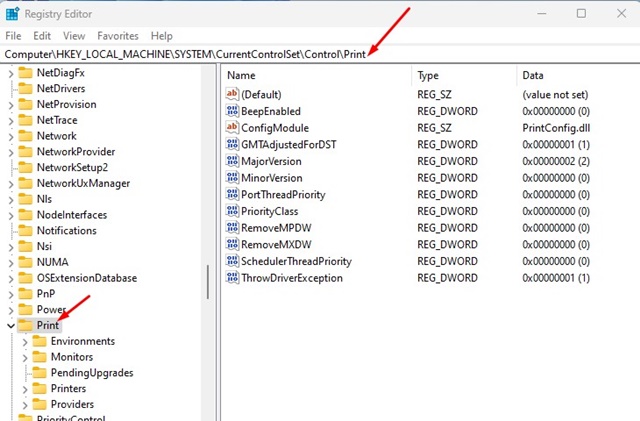
3. Κάντε δεξί κλικ στον φάκελο Εκτύπωση και επιλέξτε Νέο > Τιμή DWORD (32-bit) . Ονομάστε το νέο κλειδί ως RPCAuthnLevelPrivacyEnabled .
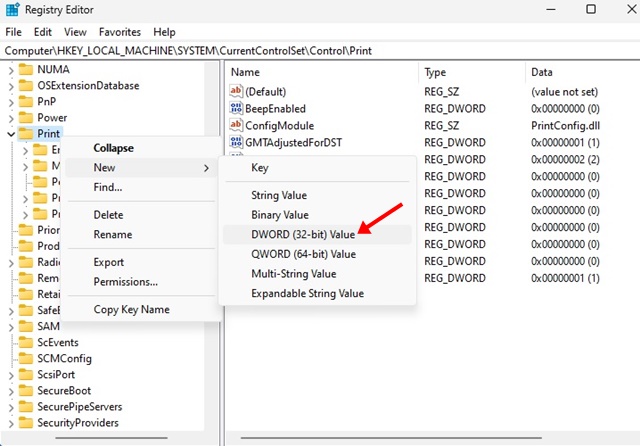
4. Κάντε διπλό κλικ στο RPCAuthnLevelPrivacyEnabled και εισαγάγετε 0 στο πεδίο Value data (Δεδομένα τιμής) . Μόλις τελειώσετε, κάντε κλικ στο κουμπί OK .
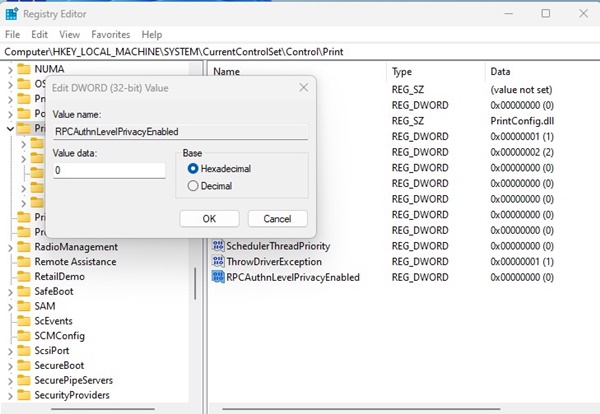
Έτσι μπορείτε να τροποποιήσετε τον Επεξεργαστή Μητρώου για να επιλύσετε το μήνυμα σφάλματος “Δεν απεγκαταστάθηκαν με επιτυχία όλες οι ενημερώσεις”.
- Διαβάστε επίσης: Πώς να ενεργοποιήσετε το περιβάλλον επαναφοράς στα Windows 11
7. Εκτελέστε μια σάρωση προστασίας από κακόβουλο λογισμικό
Η συνεχής αποτυχία απεγκατάστασης ενημερώσεων από τα Windows μπορεί επίσης να αποτελεί ένδειξη κακόβουλου λογισμικού ή μόλυνσης από ιό. Ορισμένα κακόβουλα προγράμματα έχουν σχεδιαστεί για να εκτελούνται σε μια συγκεκριμένη έκδοση των Windows και, μόλις εγκατασταθούν, εμποδίζουν τους χρήστες να εγκαταστήσουν ή να απεγκαταστήσουν ενημερώσεις.
Η εκτέλεση πλήρους σάρωσης από ιούς με την εφαρμογή Ασφάλεια των Windows είναι η καλύτερη επιλογή για να δείτε αν επιλύει το πρόβλημα. Δείτε τι πρέπει να κάνετε.
1. Ανοίξτε την Αναζήτηση των Windows και πληκτρολογήστε Ασφάλεια των Windows. Ανοίξτε την εφαρμογή Ασφάλεια των Windows από τη λίστα.

2. Όταν ανοίξει η εφαρμογή Ασφάλεια των Windows, επιλέξτε Προστασία από ιούς και απειλές .

3. Στην ενότητα Τρέχουσες απειλές, κάντε κλικ στον σύνδεσμο Επιλογές σάρωσης .

4. Επιλέξτε Πλήρης σάρωση και κάντε κλικ στο κουμπί Σάρωση τώρα .

Έτσι μπορείτε να εκτελέσετε μια πλήρη σάρωση προστασίας από ιούς στον υπολογιστή σας για να επιλύσετε το μήνυμα σφάλματος “Δεν απεγκαταστάθηκαν με επιτυχία όλες οι ενημερώσεις”.
- Διαβάστε επίσης: Πώς να αλλάξετε την ταπετσαρία της οθόνης κλειδώματος των Windows 11
Αυτές είναι οι καλύτερες και λειτουργικές μέθοδοι για να διορθώσετε το σφάλμα στα Windows. Εάν έχετε ακολουθήσει προσεκτικά όλες τις μεθόδους, μπορείτε να απεγκαταστήσετε τις ενημερώσεις τώρα.